Để kiểm tra và điều chỉnh độ sáng màn hình trên hệ điều hành macOS, bạn có thể sử dụng các tùy chọn được cung cấp trong System Preferences (Cài đặt hệ thống) hoặc sử dụng các phím tắt trên bàn phím. Dưới đây là hai phương pháp khác nhau để bạn có thể thực hiện việc này:
Sử dụng System Preferences (Cài đặt hệ thống):

Bước 1: Nhấp vào biểu tượng Apple ở góc trái màn hình và chọn “System Preferences” (Cài đặt hệ thống) từ menu xuất hiện.
Bước 2: Trong cửa sổ Cài đặt hệ thống, chọn “Displays” (Màn hình).
Bước 3: Trên tab “Display” (Hiển thị), bạn sẽ thấy một thanh trượt “Brightness” (Độ sáng). Hướng dẫn chỉnh độ sáng màn hình bằng các di chuyển thanh trượt này sang trái hoặc phải để giảm hoặc tăng độ sáng màn hình. Bạn cũng có thể chọn hộp “Automatically adjust brightness” (Tự động điều chỉnh độ sáng) để máy tính tự động điều chỉnh độ sáng dựa trên môi trường ánh sáng xung quanh.
Sử dụng phím tắt trên bàn phím:
Phím tắt Option (Alt) + F1/F2: Trên nhiều bàn phím Mac, bạn có thể sử dụng phím tắt Option (Alt) cùng với phím F1 hoặc F2 để điều chỉnh độ sáng màn hình. Phím F1 giảm độ sáng, trong khi phím F2 tăng độ sáng. Bạn có thể nhấn và giữ phím Option (Alt) sau đó nhấn phím tắt tương ứng để điều chỉnh độ sáng.
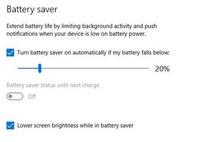
Lưu ý rằng các tùy chọn kiểm tra và điều chỉnh độ sáng màn hình có thể khác nhau tùy thuộc vào phiên bản macOS bạn đang sử dụng và cấu hình cụ thể của máy tính.
#phanmemtinhoc, #Chỉnh_độ_sáng_màn_hình, #Cách_chỉnh_độ_sáng_màn_hình, #Hướng_dẫn_chỉnh_độ_sáng_màn_hình

